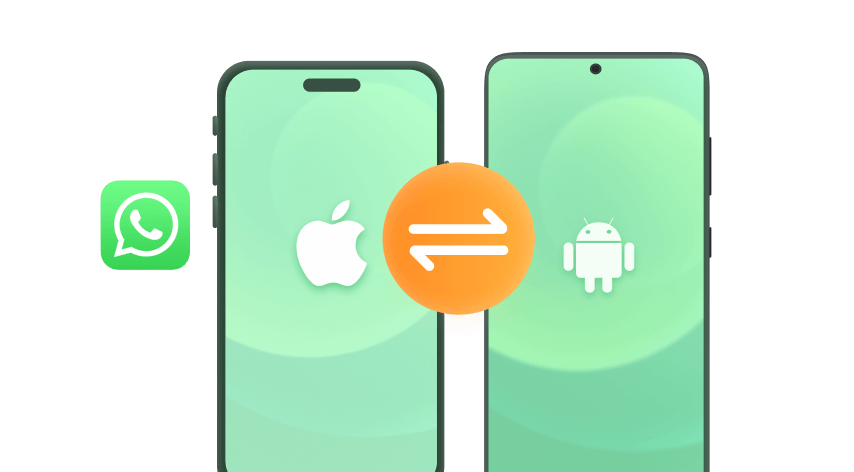Vous essayez d'exporter des contacts WhatsApp vers Excel mais vous ne savez pas comment faire ? Vous êtes au bon endroit ! Ce dernier guide vous montrera les 3 méthodes les plus rapides et les plus faciles pour exporter des contacts WhatsApp vers Excel ! Certaines sont des méthodes officielles qui nécessitent plus d'étapes que d'autres, et certaines requièrent l'aide d'outils ou de logiciels, mais elles sont si simples et pratiques que vous pouvez le faire en un seul clic. C'est parti !

- Partie 1 : Comment exporter des contacts WhatsApp vers Excel ?
- Méthode 1. Exporter les contacts WhatsApp vers Excel via WooTechy WhatsMover
- Méthode 2. Exporter des contacts WhatsApp vers Excel avec WhatsApp Web
- Méthode 3. Exporter les contacts WhatsApp vers Excel avec les extensions Google Chrome
- Partie 2 : Comment sauvegarder 1000 contacts sur WhatsApp ?
Partie 1 : Comment exporter des contacts WhatsApp vers Excel ?
Méthode 1. Exporter des contacts WhatsApp vers Excel via WooTechy WhatsMover
WooTechy WhatsMover est la première méthode que nous recommandons. En tant qu'outil WhatsApp populaire, il facilite l'exportation des contacts WhatsApp vers Excel, et c'est la seule méthode qui vous permet d'exporter les données de contact WhatsApp en un seul clic. Vous pouvez même choisir d'exporter les contacts WhatsApp vers différents formats comme XLS, PDF, HTML ou CSV.
WooTechy WhatsMover - Meilleur outil pour exporter WhatsApp

5,000,000+
Téléchargements
- Sauvegarder et exporter les données WhatsApp sur vos téléphones Android et iPhone.
- Prise en charge de l'exportation des contacts et des chats WhatsApp aux formats XLS, HTML, PDF et CSV.
- Exportation des contacts WhatsApp sans limitation de 40000 messages.
- Les contacts exportés peuvent être sauvegardés dans un dossier différent, sans écraser les données précédentes.
Télécharger Gratuit
Téléchargement Sécurité
Comment exporter des contacts WhatsApp vers Excel ?
Étape 1 : Téléchargez et installez WooTechy WhatsMover sur votre ordinateur. Connectez votre appareil avec un câble USB. Cliquez sur Sauvegarder WhatsApp sur les appareils pour sauvegarder vos contacts WhatsApp.
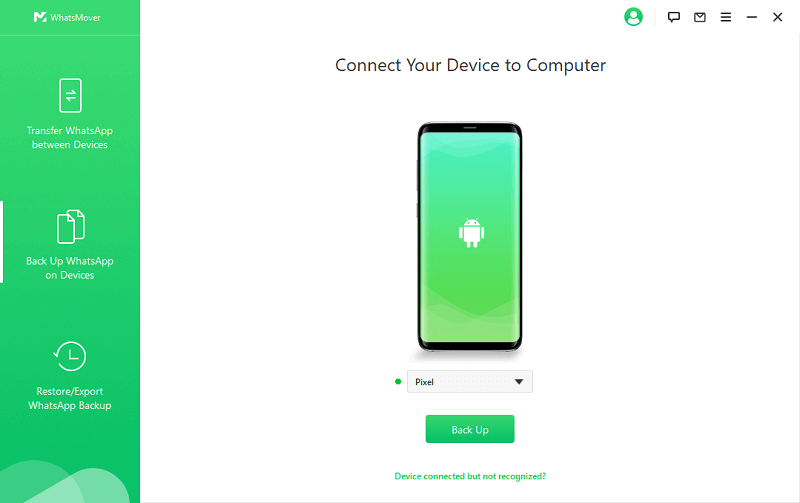
Étape 2 : Tapez sur Restaurer/Exporter la sauvegarde WhatsApp. Choisissez une sauvegarde WhatsApp et cliquez sur Exporter vers l'ordinateur.
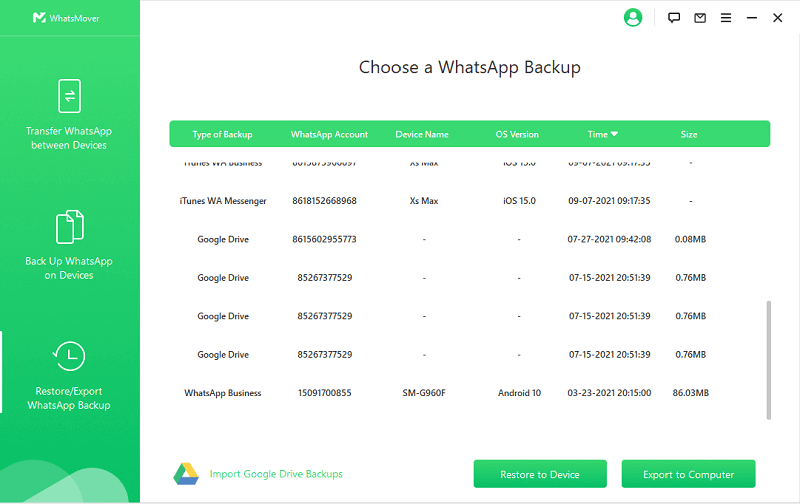
Étape 3 : Choisissez vos fichiers de contact et l'endroit où vous souhaitez les exporter. Enregistrez-les au format Excel XLS. Cliquez ensuite sur le bouton Exporter et vos contacts seront instantanément formatés en XLS et pourront être visualisés dans Excel.
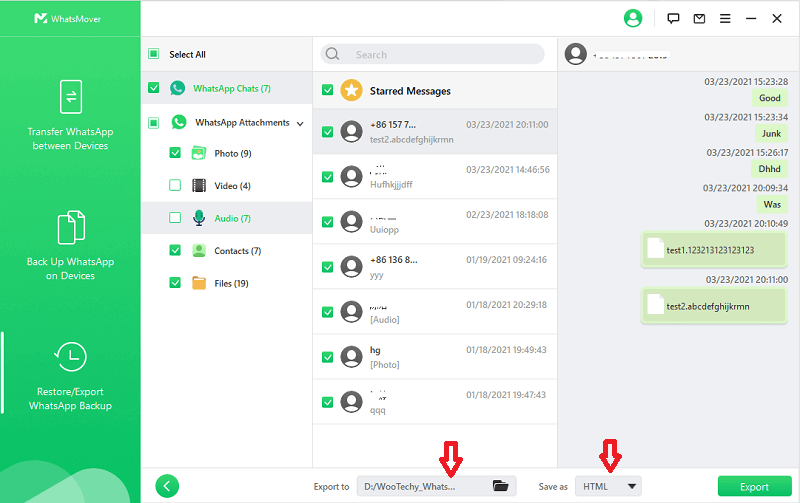
Télécharger Gratuit
Téléchargement Sécurité
Méthode 2. Exporter des contacts WhatsApp vers Excel avec WhatsApp Web
Vous pouvez également exporter des contacts WhatsApp vers Excel via WhatsApp Web, qui est la méthode officielle la plus courante. Cependant, cette méthode est un peu plus compliquée et encombrante que la méthode mentionnée précédemment d'exportation des contacts WhatsApp en utilisant WooTechy WhatsMover, et les données de contact doivent être imputées manuellement par vous dans une feuille Excel.
Comment exporter des contacts WhatsApp vers Excel avec WhatsApp Web ?
Étape 1 : Saisissez le site Web, web.whatsapp.com. Connectez-vous ensuite à l'aide du code QR qui s'affiche à l'écran.
Étape 2 : Allez dans vos groupes de discussion et choisissez le groupe de discussion à partir duquel vous souhaitez exporter des contacts. C'est la façon la plus simple de rassembler les informations sur les contacts.
Étape 3 : dans le groupe de discussion sélectionné, passez votre souris et cliquez avec le bouton droit de la souris pour appuyer sur Inspecter au-dessus de la barre de détails, où les noms et les numéros sont affichés. Une fenêtre contenant du texte HTML s'ouvre.
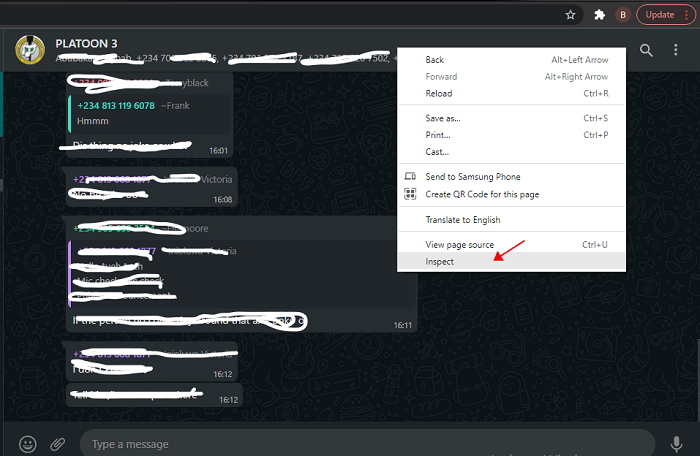
Étape 4 : parcourez la page HTML et cliquez avec le bouton droit de la souris sur la partie qui contient les contacts de votre groupe et appuyez sur Copier > Copier le HTML externe.
Étape 5 : Ouvrez un document vierge sur Google Docs, Microsoft ou tout autre traitement de texte et collez le texte.
Étape 6 : Débarrassez-vous ensuite de tout texte supplémentaire qui n'est pas pertinent. Copiez et collez le texte du contact dans une feuille Excel. Voilà, vous avez réussi à exporter les contacts d'un groupe WhatsApp vers Excel.
Méthode 3. Exporter les contacts WhatsApp vers Excel à l'aide des extensions Google Chrome
Les extensions Google Chrome peuvent également exporter vos contacts WhatsApp vers Excel. Nous allons voir ci-dessous les deux extensions Google Chrome les plus populaires et le tutoriel étape par étape sur la façon de les utiliser pour exporter les contacts WhatsApp vers Excel.
Comment exporter des contacts WhatsApp vers Excel à l'aide des extensions Google Chrome ?
1. Exporter des contacts WhatsApp vers Excel en utilisant le numéro de téléphone du groupe WhatsApp
WhatsApp Group Phone Number est la première extension que vous pouvez essayer gratuitement.
Étape 1 : Allez sur le Google Play Store et téléchargez l'extension. Laissez votre navigateur web redémarrer, puis allez sur la page web de WhatsApp. Tapez web.whatsapp.com.
Étape 2 : Allez dans vos discussions de groupe et sélectionnez un groupe dont vous voulez télécharger les contacts de groupe WhatsApp dans Excel.
Étape 3 : À côté des noms dans votre groupe de discussion, il y a une icône à trois points. Cliquez dessus et appuyez sur Télécharger les informations.
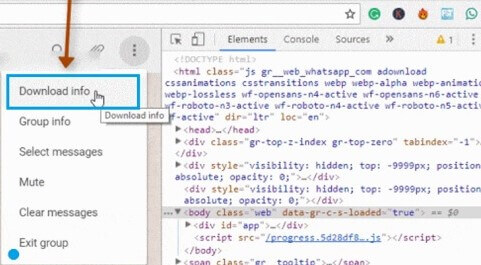
Étape 4 : Votre extension détectera le téléchargement et créera un fichier CSV qui sera automatiquement enregistré sur votre ordinateur.
Ouvrez le fichier avec Excel et vous pouvez maintenant accéder à tous vos contacts.
2. Exporter des contacts WhatsApp vers Excel à l'aide de Contacts Exporter for WhatsApp
Contacts Exporter for WhatsApp permet d'exporter vos données un peu plus rapidement. Mais il n'est pas gratuit et seuls 4 contacts exportés seront affichés.
Étape 1 : Allez sur votre Google Play Store, mais cette fois-ci, téléchargez Contacts Exporter for WhatsApp.
Étape 2 : Ouvrez WhatsApp sur votre ordinateur en allant sur leur site web web.whatsapp.com. Allez dans vos discussions de groupe et cliquez sur un groupe.
Étape 3 : Une fois votre groupe sélectionné, allez dans le coin supérieur droit du navigateur Google et cliquez sur l'extension Contacts Exporter for WhatsApp. Il s'agit d'une icône verte représentant une personne.
Étape 4 : Cliquez sur les informations que vous souhaitez exporter, puis cliquez sur le bouton Exporter les contacts. Cela transformera vos contacts en un fichier CSV qui peut être ouvert dans Excel.
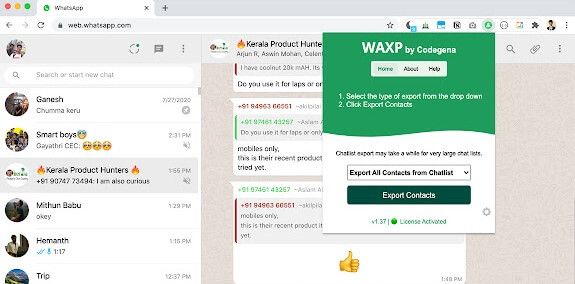
Partie 2 : Comment enregistrer 1000 contacts sur WhatsApp ?
Si vous souhaitez exporter et enregistrer quelques contacts WhatsApp dans Excel, la plupart des méthodes mentionnées ci-dessus sont utiles. Mais si vous avez besoin d'enregistrer 1000 contacts sur WhatsApp, alors WooTechy WhatsMover est le meilleur choix pour vous car c'est la seule méthode qui vous permet d'enregistrer n'importe quel nombre de contacts WhatsApp en une seule fois, que ce soit 10 ou 1000, vous êtes juste à un clic et il s'en occupera en un rien de temps.
Cependant, si vous ne voulez vraiment pas télécharger de logiciel tiers, vous pouvez essayer les étapes suivantes pour exporter et enregistrer 1000 contacts WhatsApp sans logiciel :
Étape 1 : Créez un nouveau chat de groupe WhatsApp et ajoutez autant de contacts WhatsApp que possible dans le chat de groupe.
Étape 2 : Faites quelques chats de groupe par lots jusqu'à ce que vous ayez ajouté tous vos contacts WhatsApp.
Étape 3 : exportez et enregistrez les contacts dans Excel en utilisant la méthode 2 ci-dessus.
Conclusion
Exporter des contacts WhatsApp vers Excel n'est pas compliqué, chacune des trois méthodes ci-dessus peut vous aider à le faire. Mais si vous voulez la méthode la plus simple et la plus rapide pour importer vos contacts WhatsApp vers Excel, alors WooTechy WhatsMover est le meilleur choix pour vous. Essayez-le dès maintenant !
Télécharger Gratuit
Téléchargement Sécurité